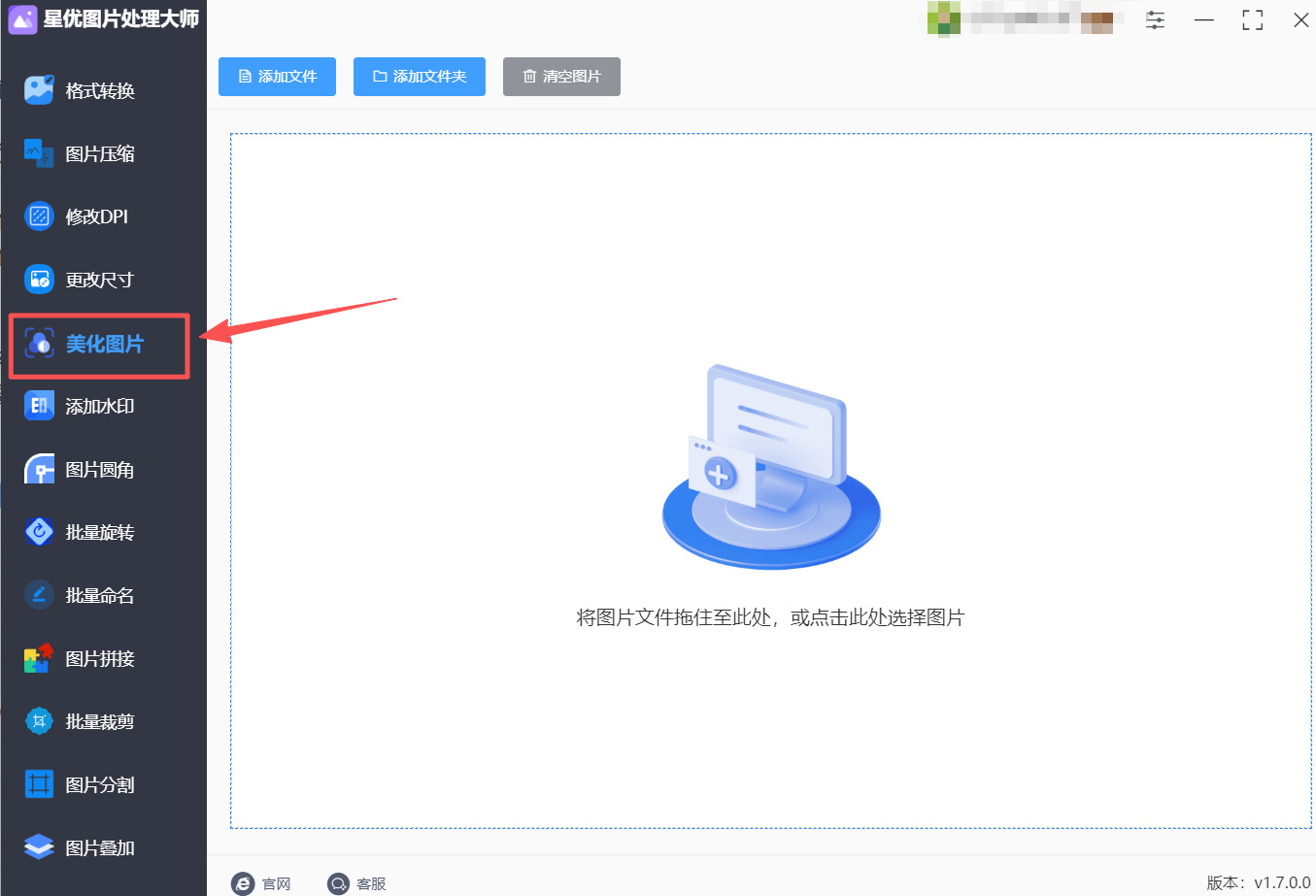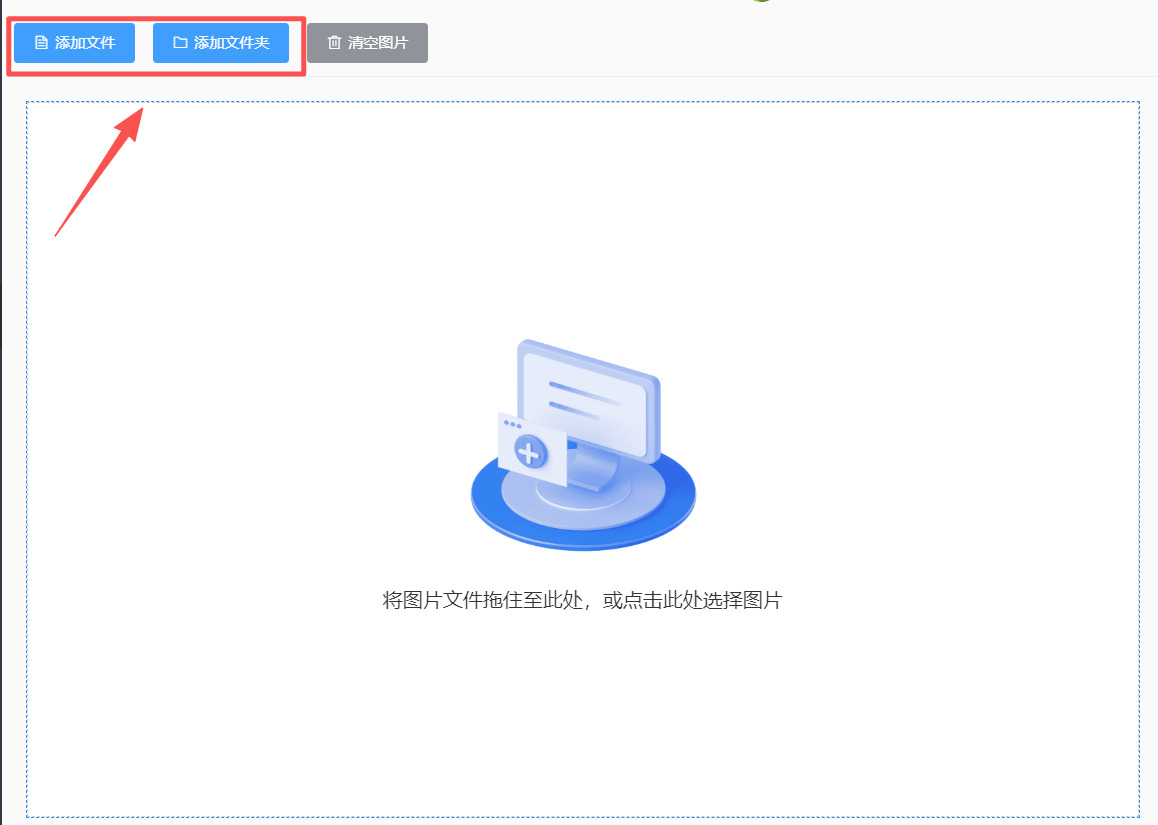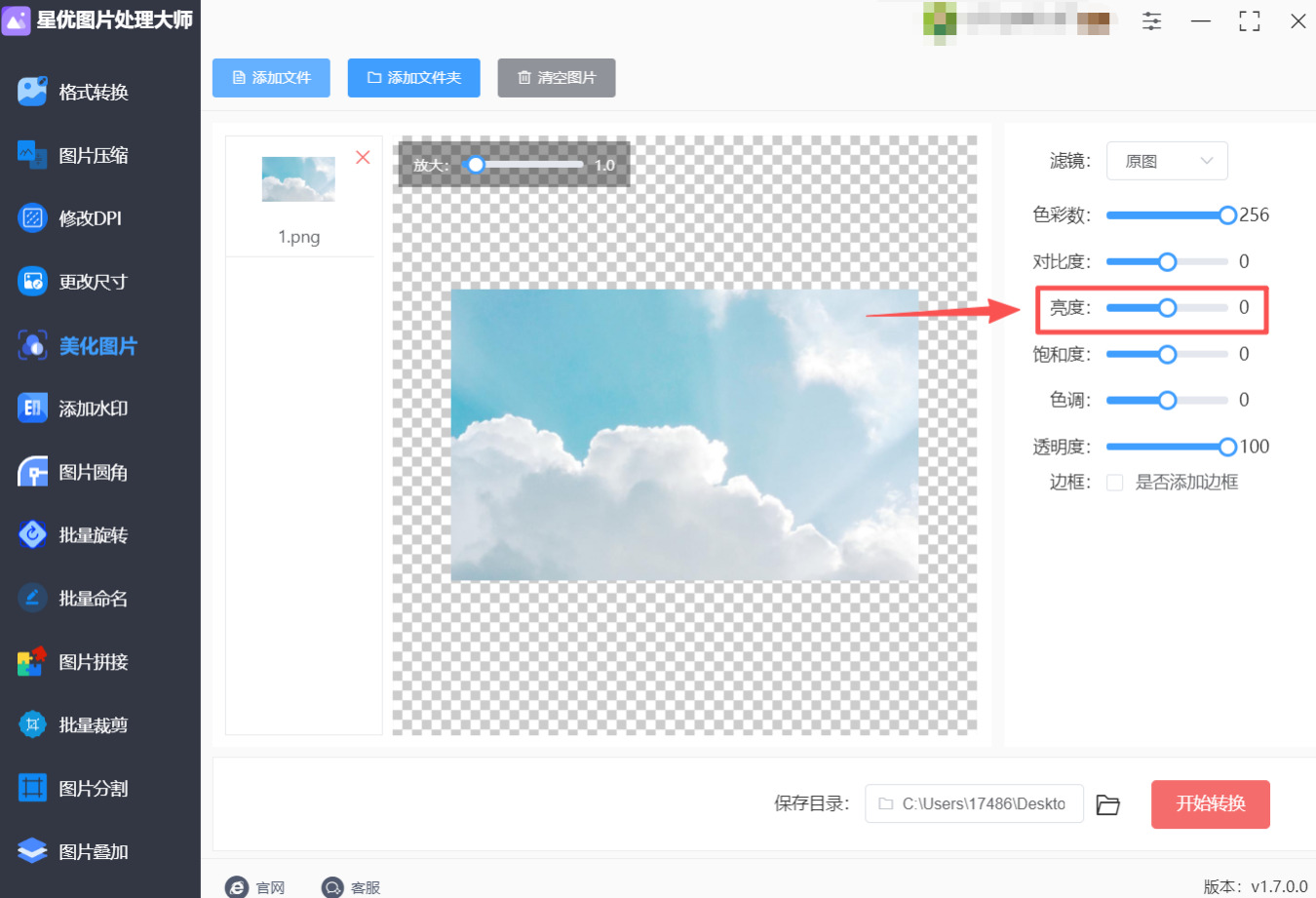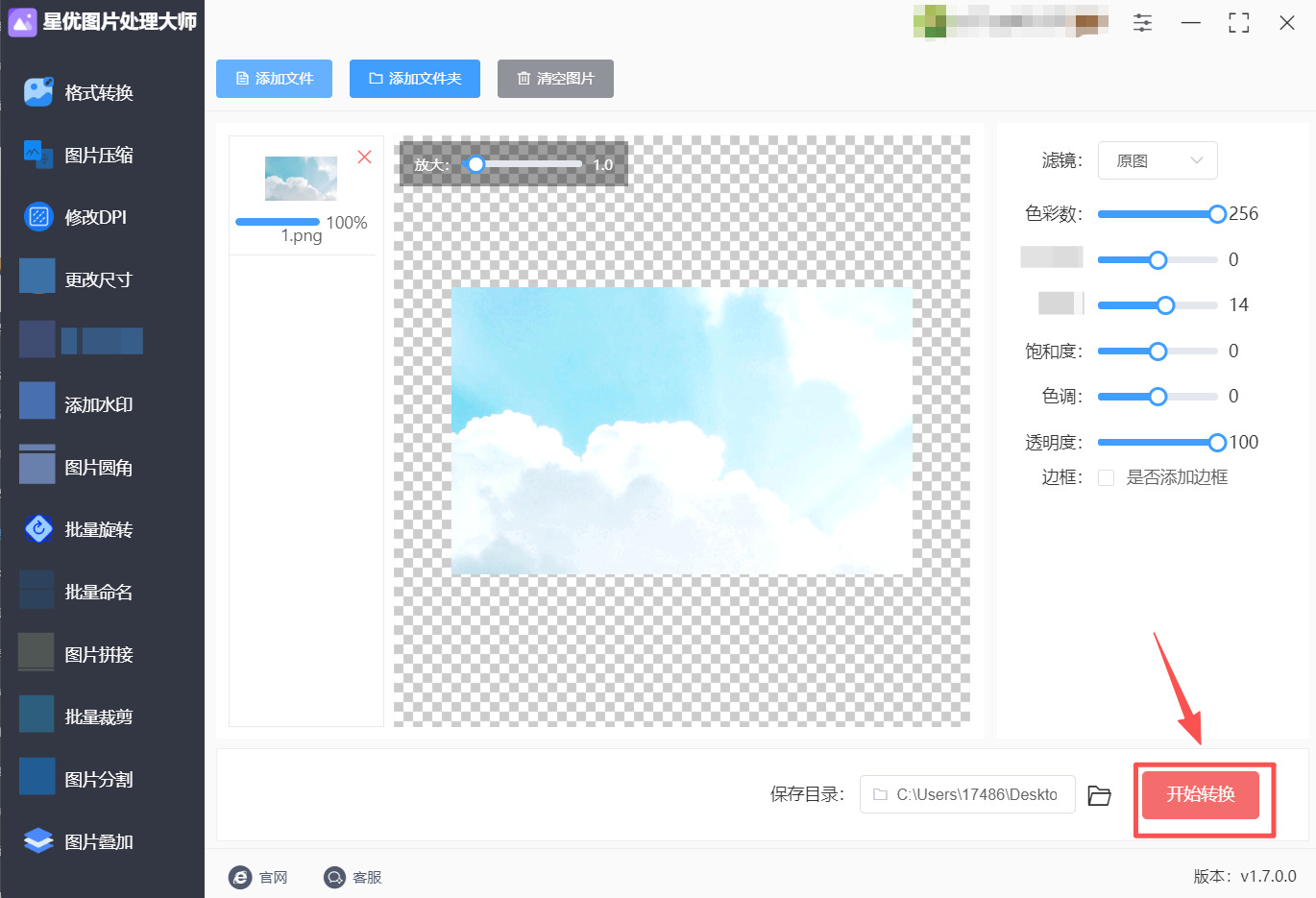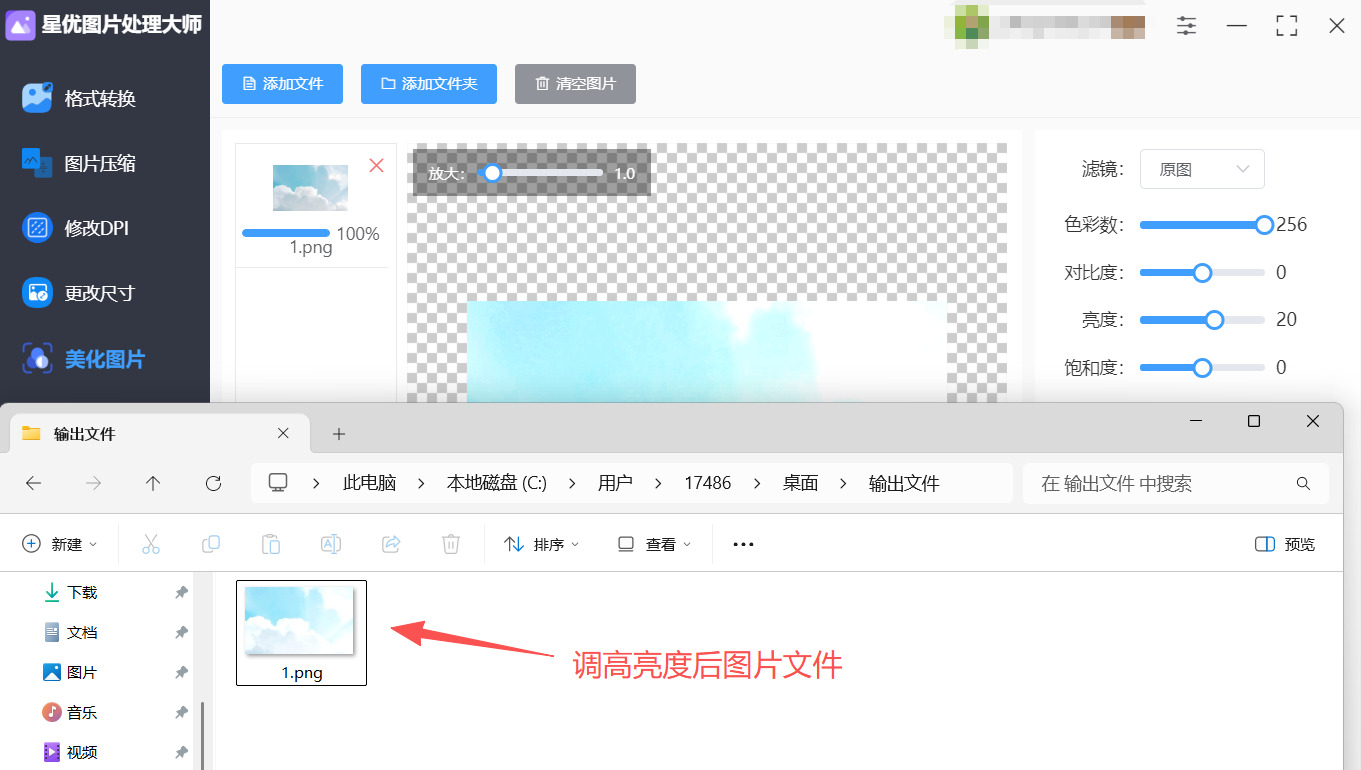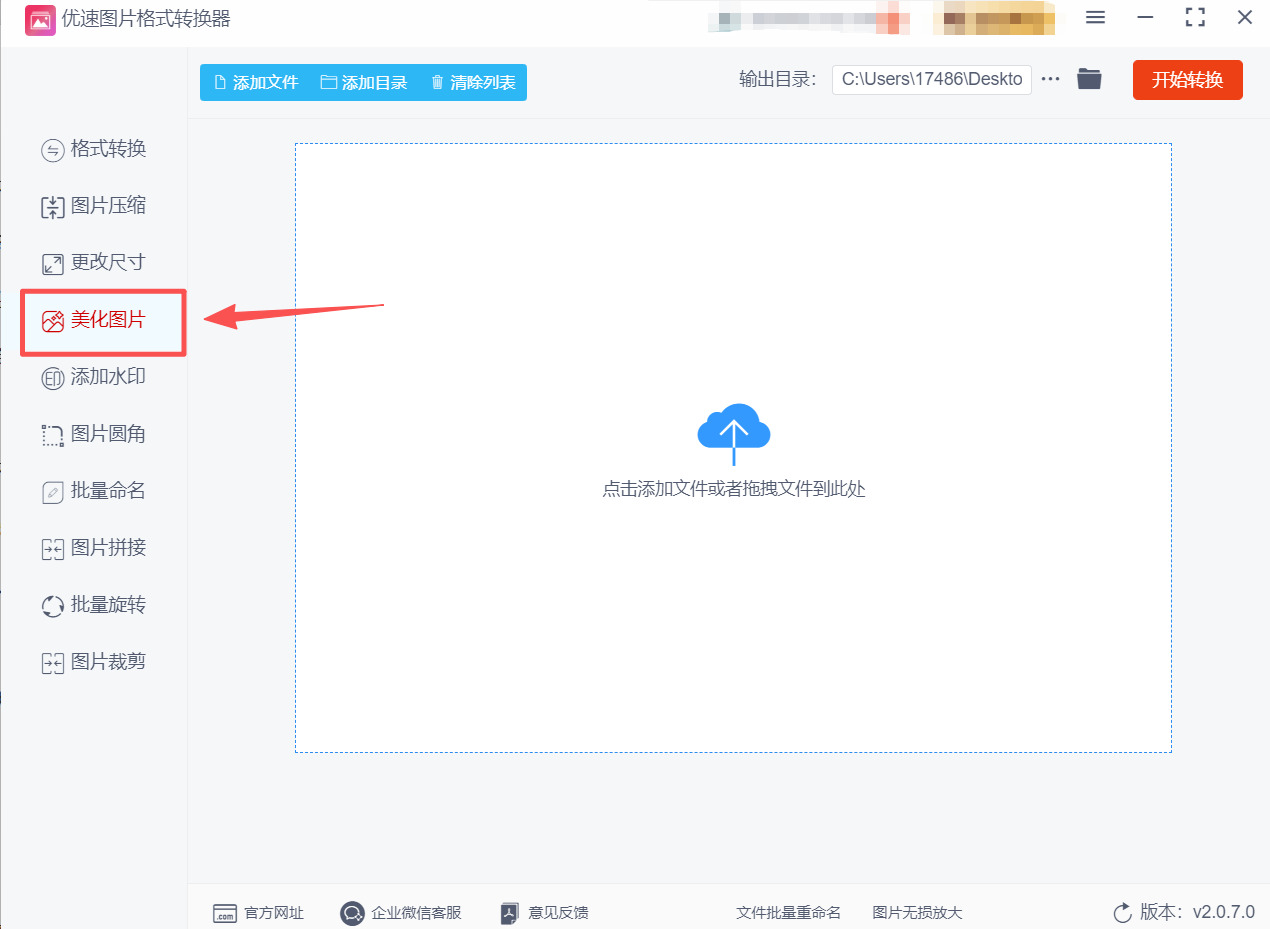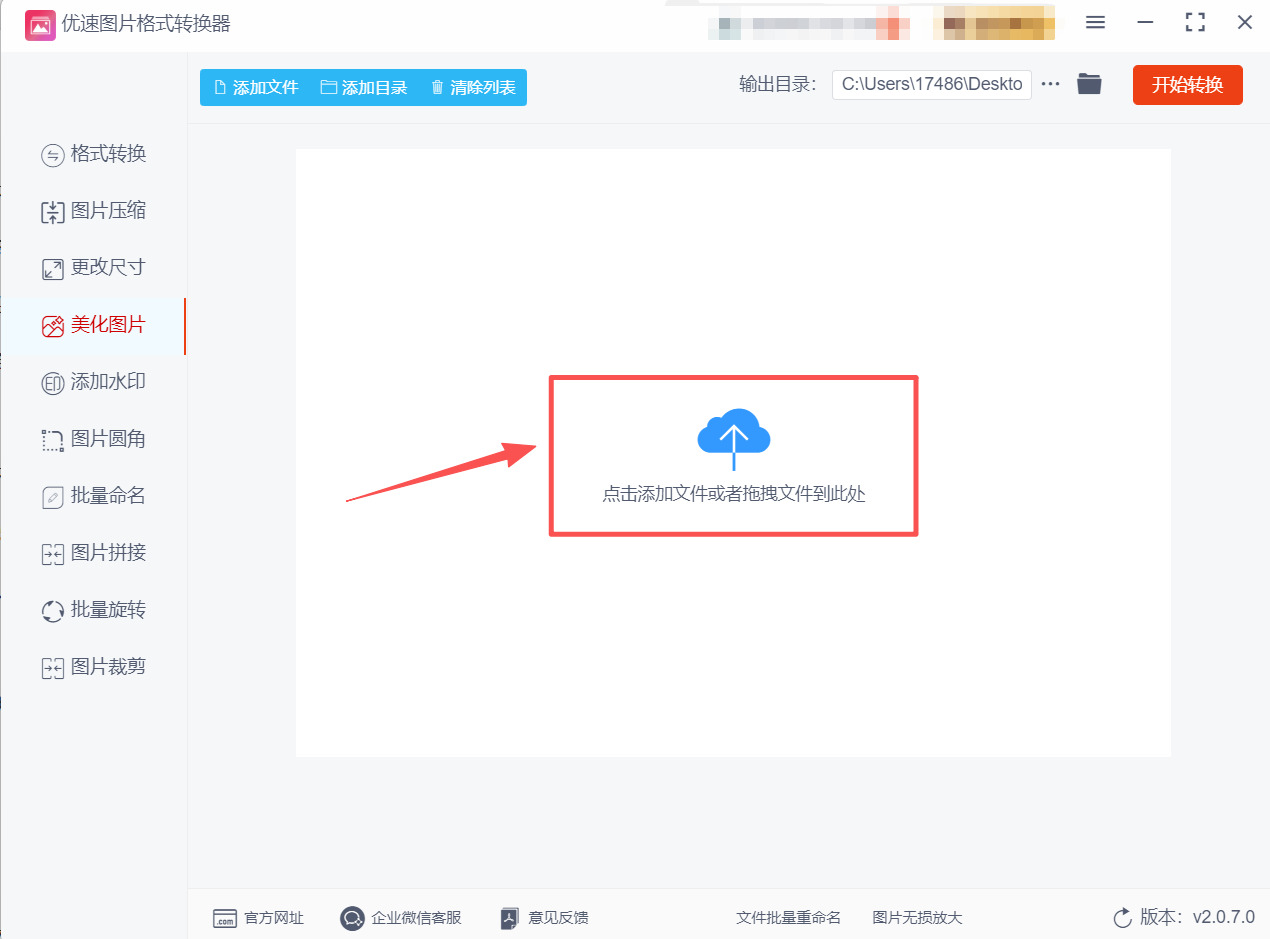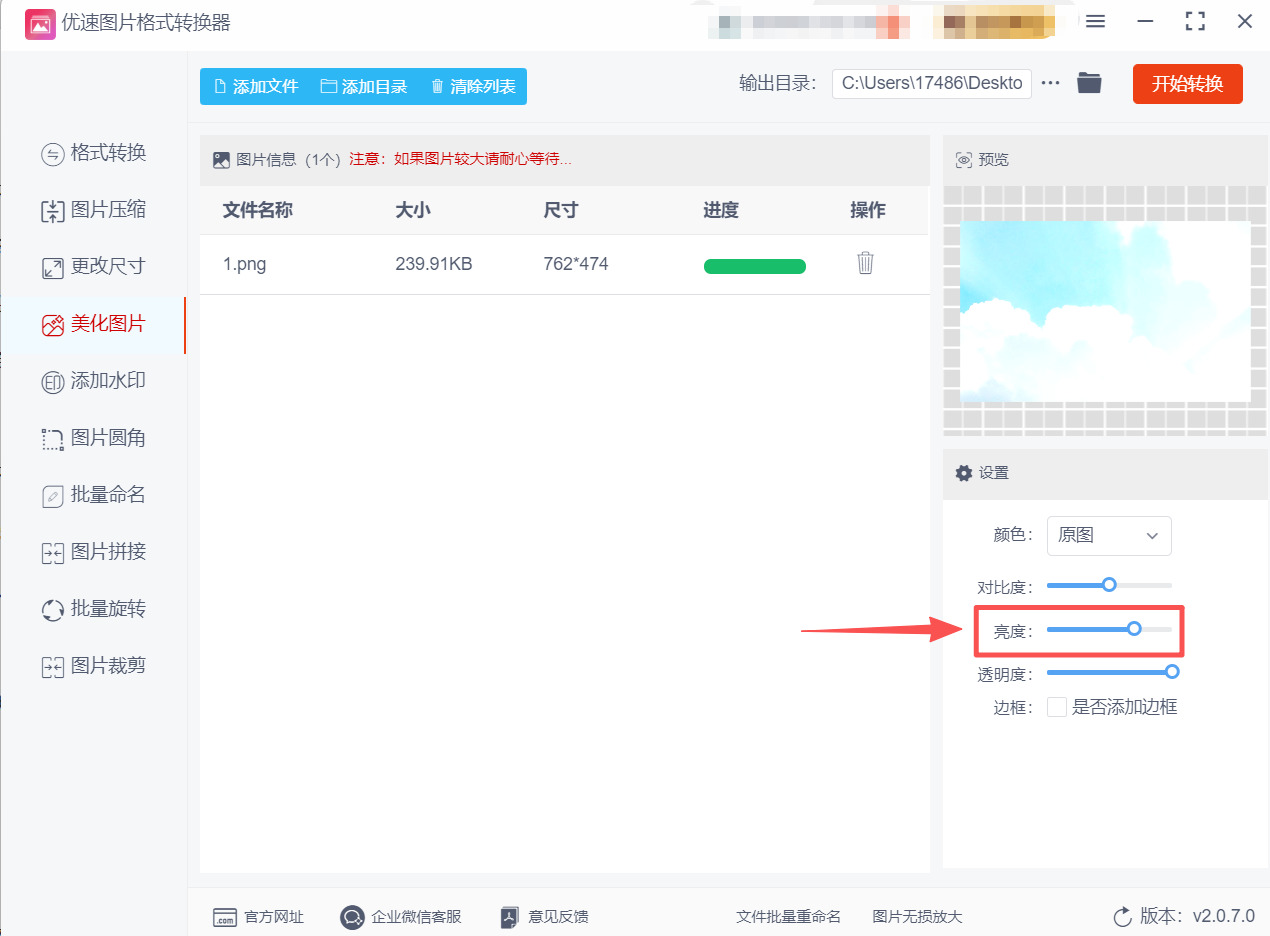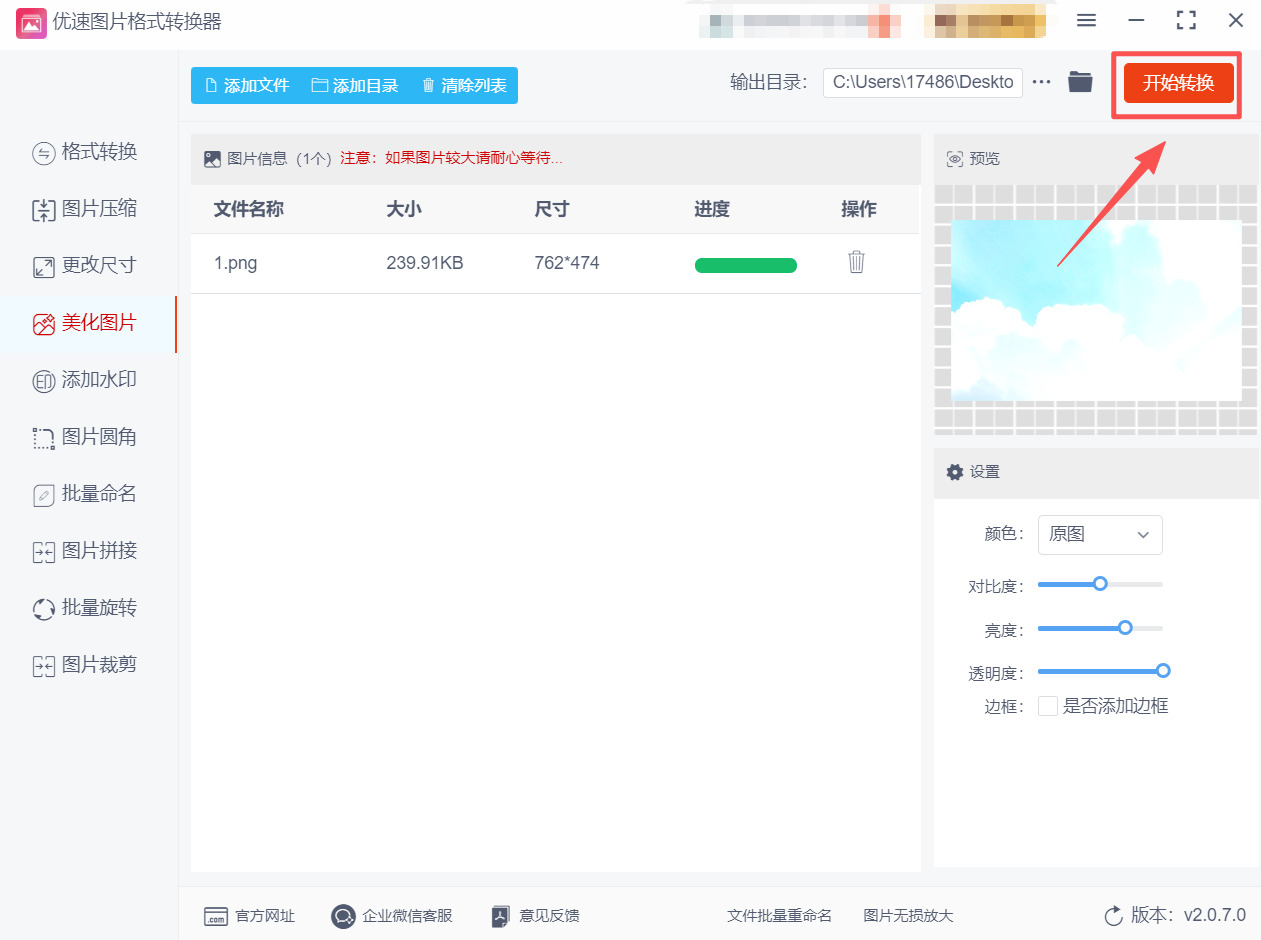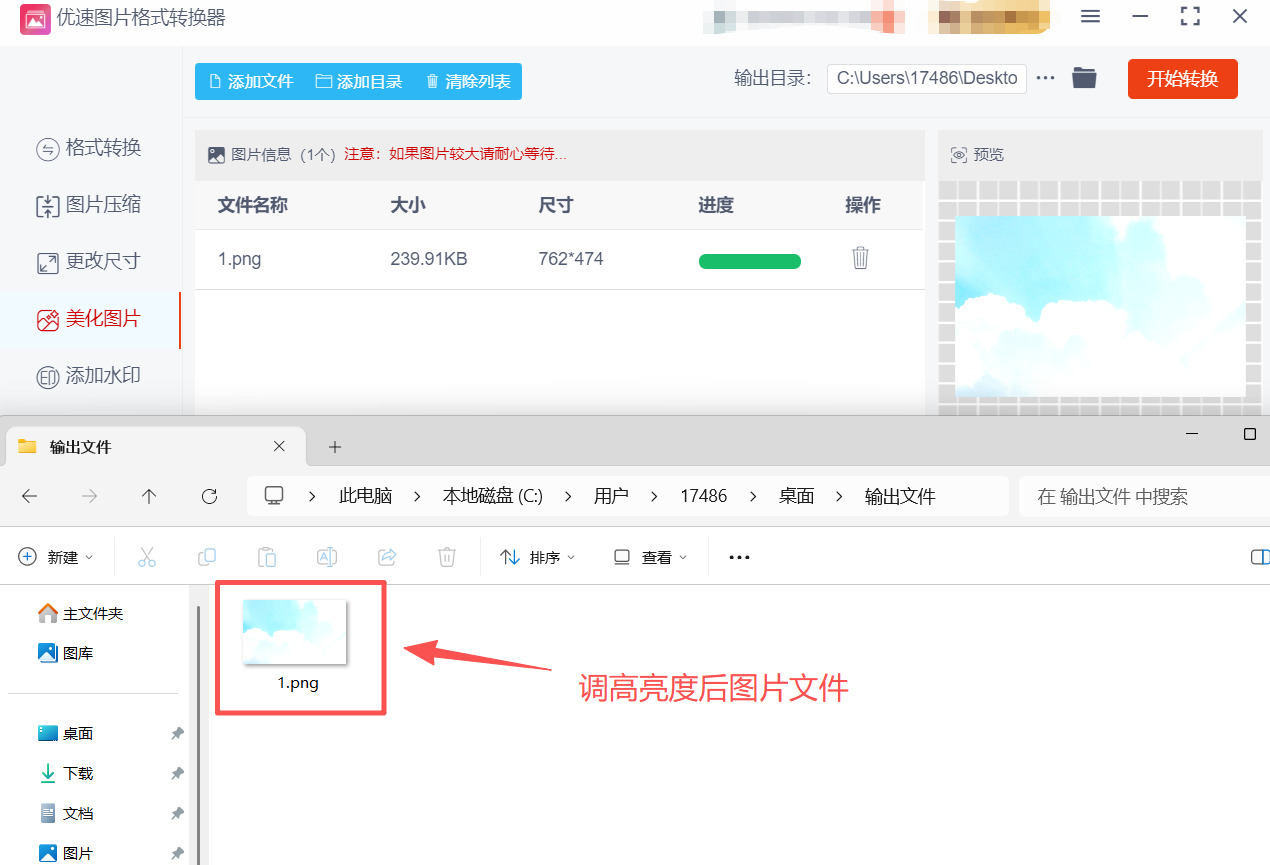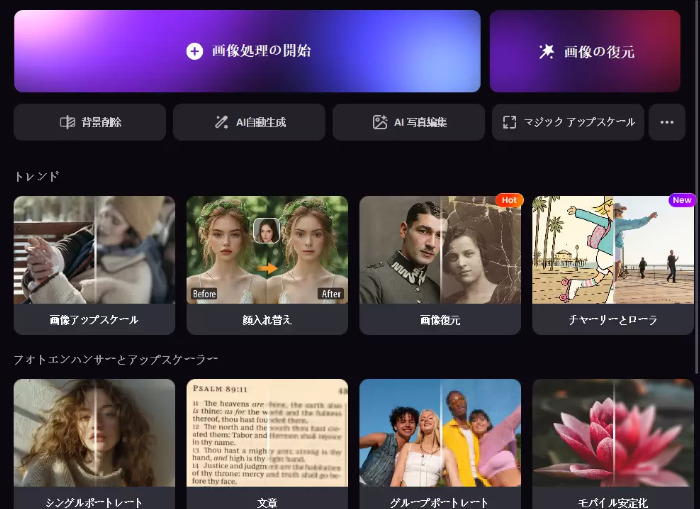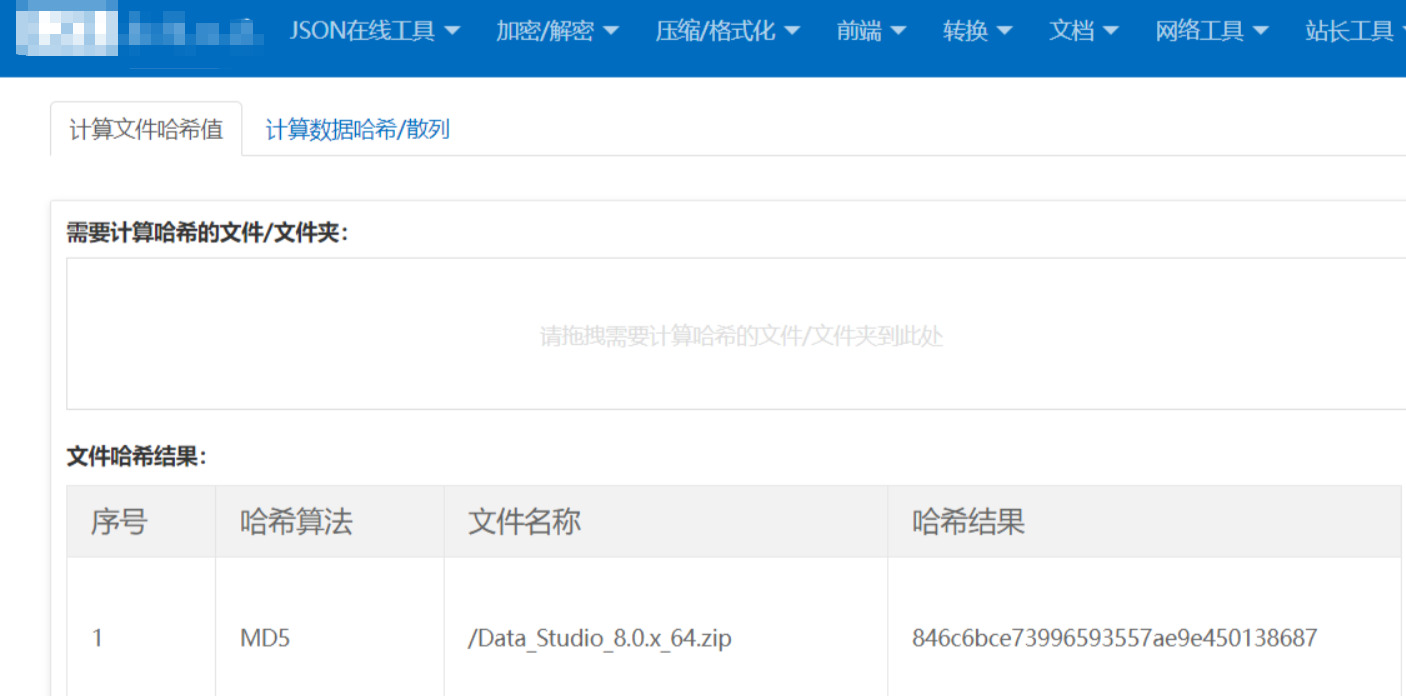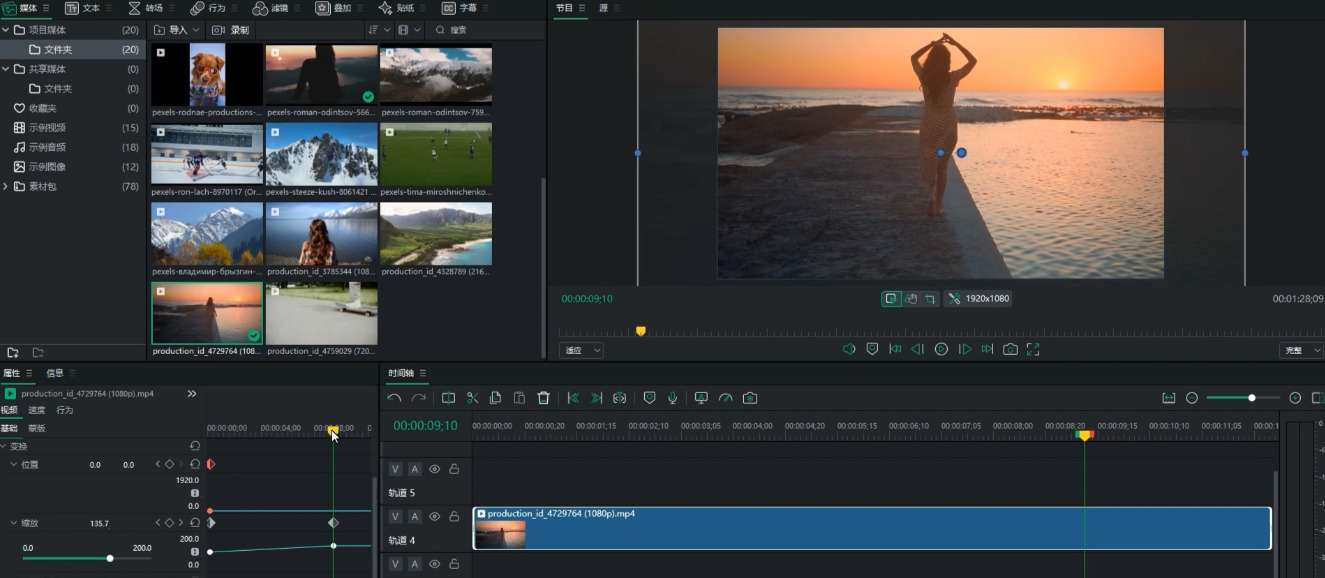你是不是经常遇到这样的情况?拍的风景照因为光线不足,暗得看不清细节;证件照光线不均,显得肤色暗沉;甚至网上保存的素材图,因为本身画质问题,整体偏暗影响使用。想把图片调亮,却以为需要复杂的专业软件,或者担心操作不当把图片改得更糟,最后只能放弃。
其实,调亮图片根本不用愁,不管你用手机还是电脑,不管是临时应急还是简单美化,都有对应的简单方法。接下来分享 5 种大家常用的技巧,从手机自带功能到电脑基础工具,每步都好懂,让你轻松把暗图调亮。

方法一:使用图片处理软件调亮图片
软件名称:星优图片处理大师
推荐指数:☆☆☆☆☆
推荐说明:超专业的图片处理软件,不仅可以调亮图片亮度,对比度,饱和度等等选项都可以调节,并且还支持格式转换添加水印等功能,是图片处理的百宝箱。
软件下载地址:https://www.xingyousoft.com/softcenter/XYImage
步骤1:打开安装好的星优图片处理大师后,可以看到左侧有很多功能,这里大家需要点击的功能叫做【美化图片】。
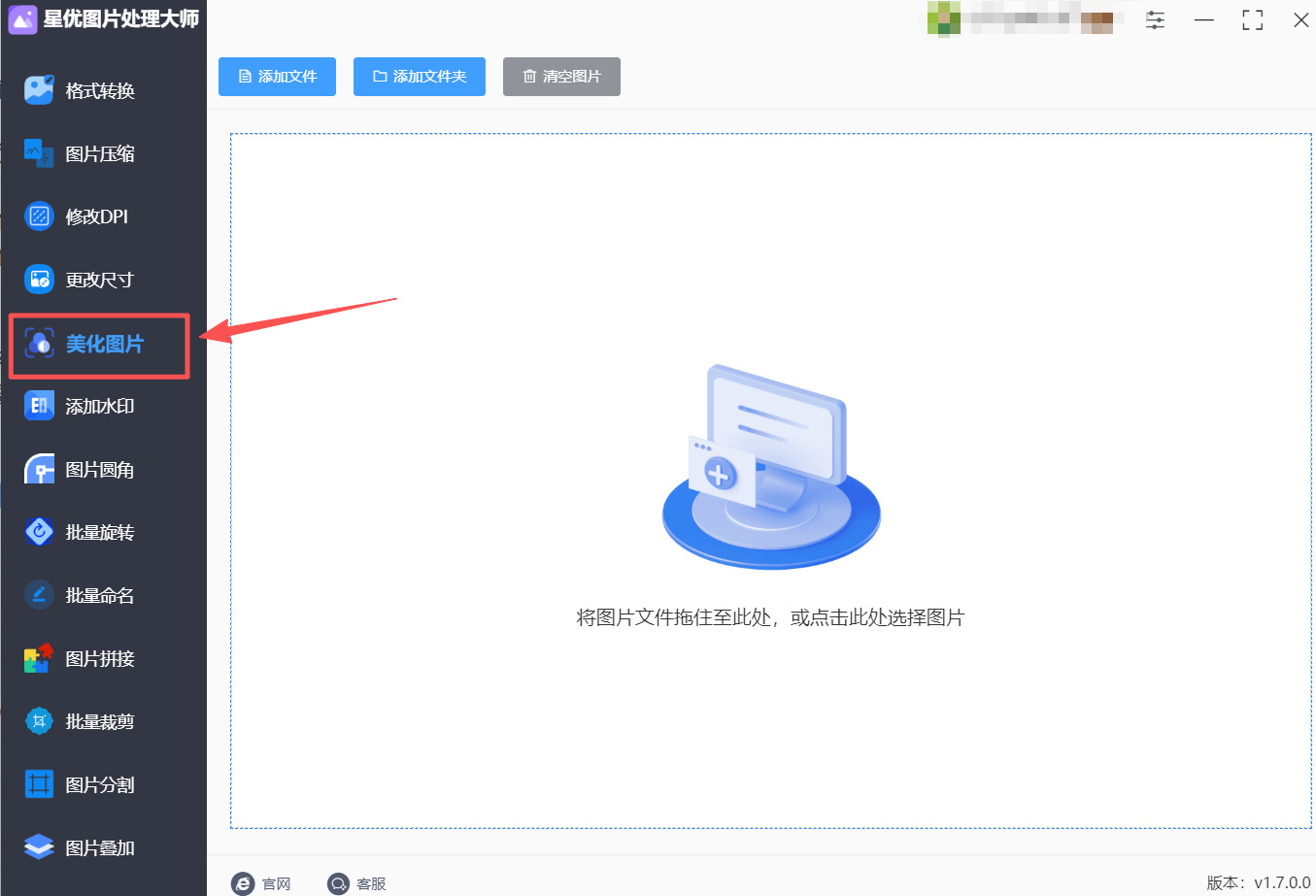
步骤2:功能确认无误后,请点击界面左上角的【添加文件】或【添加文件夹】按钮,点击后就可以选择想调亮的图片并快速完成图片的导入。
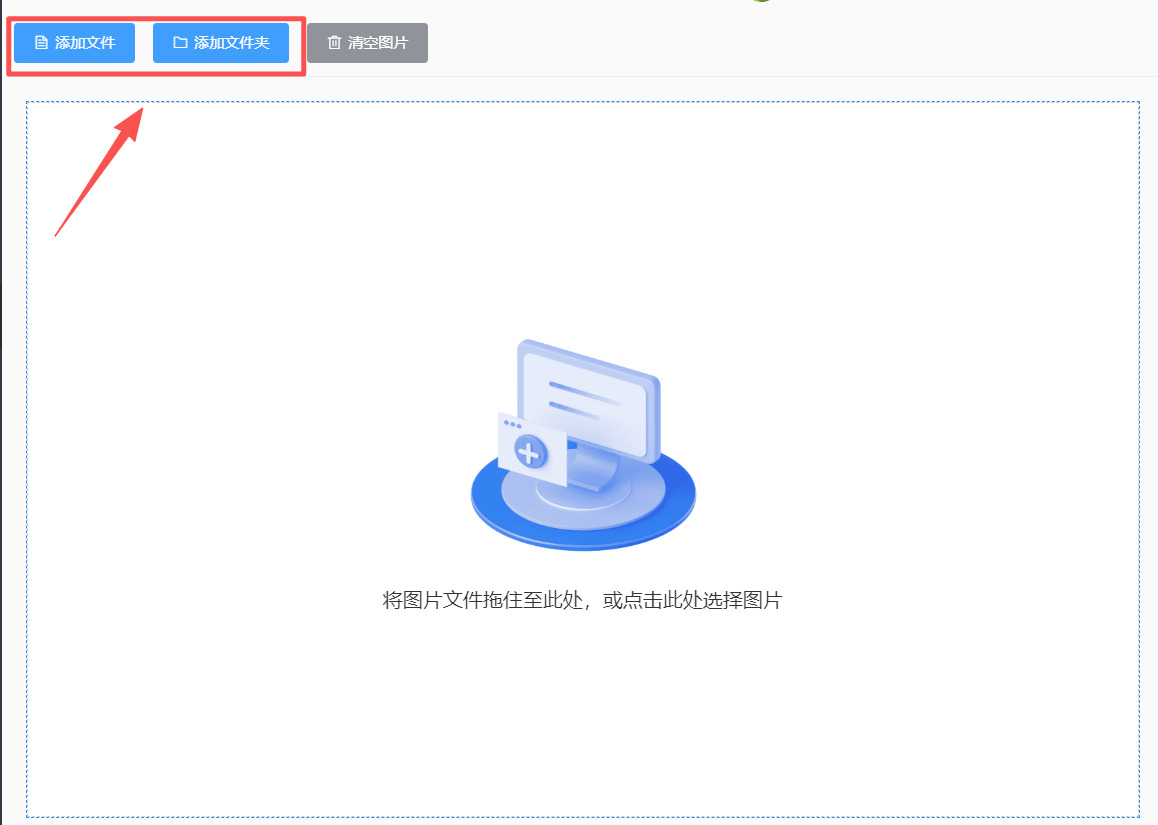
步骤3:图片文件导入完成后,软件会在界面中间显示预览图,此时在预览图右侧会有很多调节选项,这里可以看到亮度选项,此时只需将亮度条向右拉动就可以调高图片的亮度了,在修改亮度的时候预览图也会跟着变化,大家可以对照着来调节。
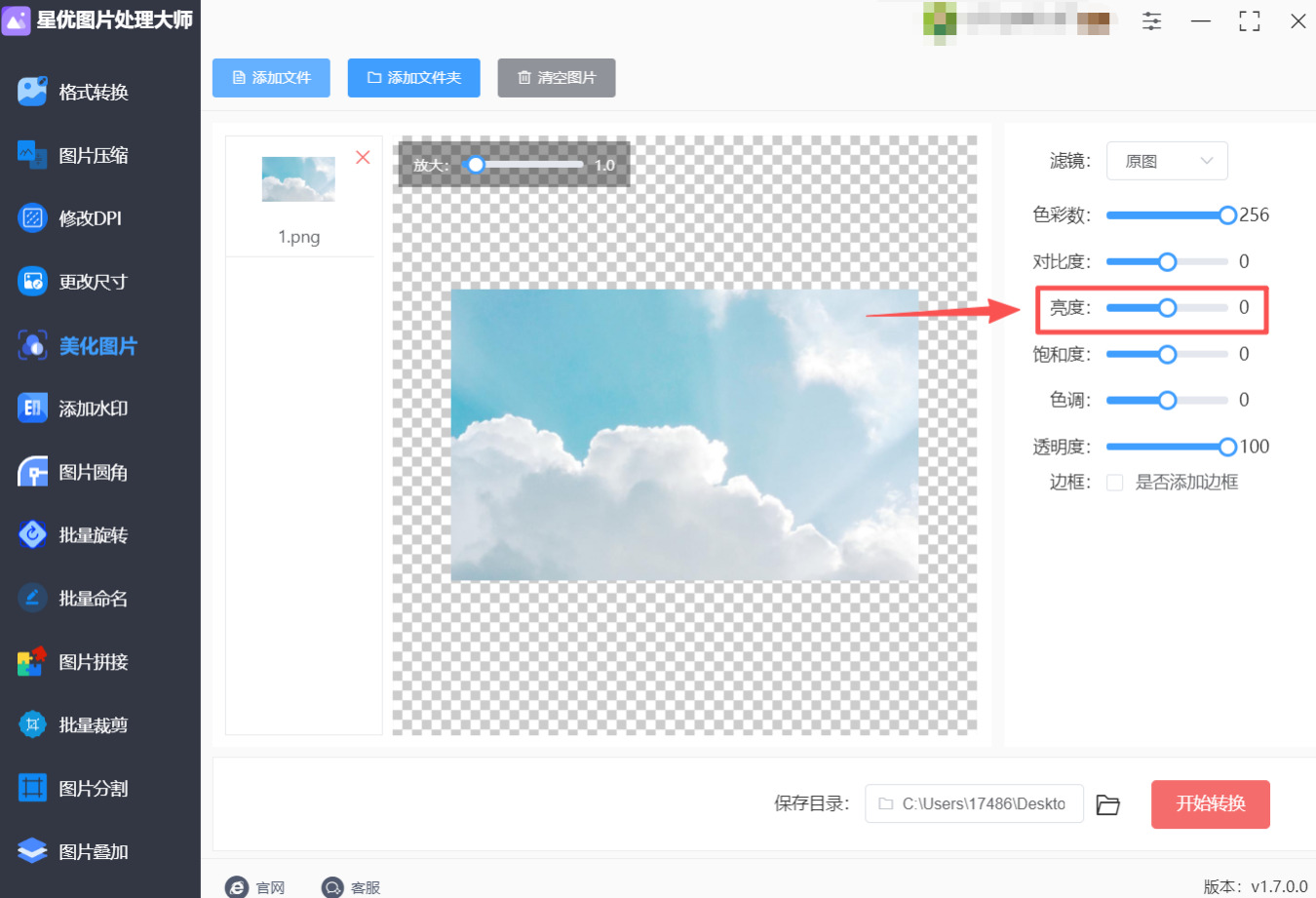
步骤4:亮度调节完成后,只需点击右下角的【开始转换】按钮,点击这个按钮就会将调亮的图片导出至电脑上了。
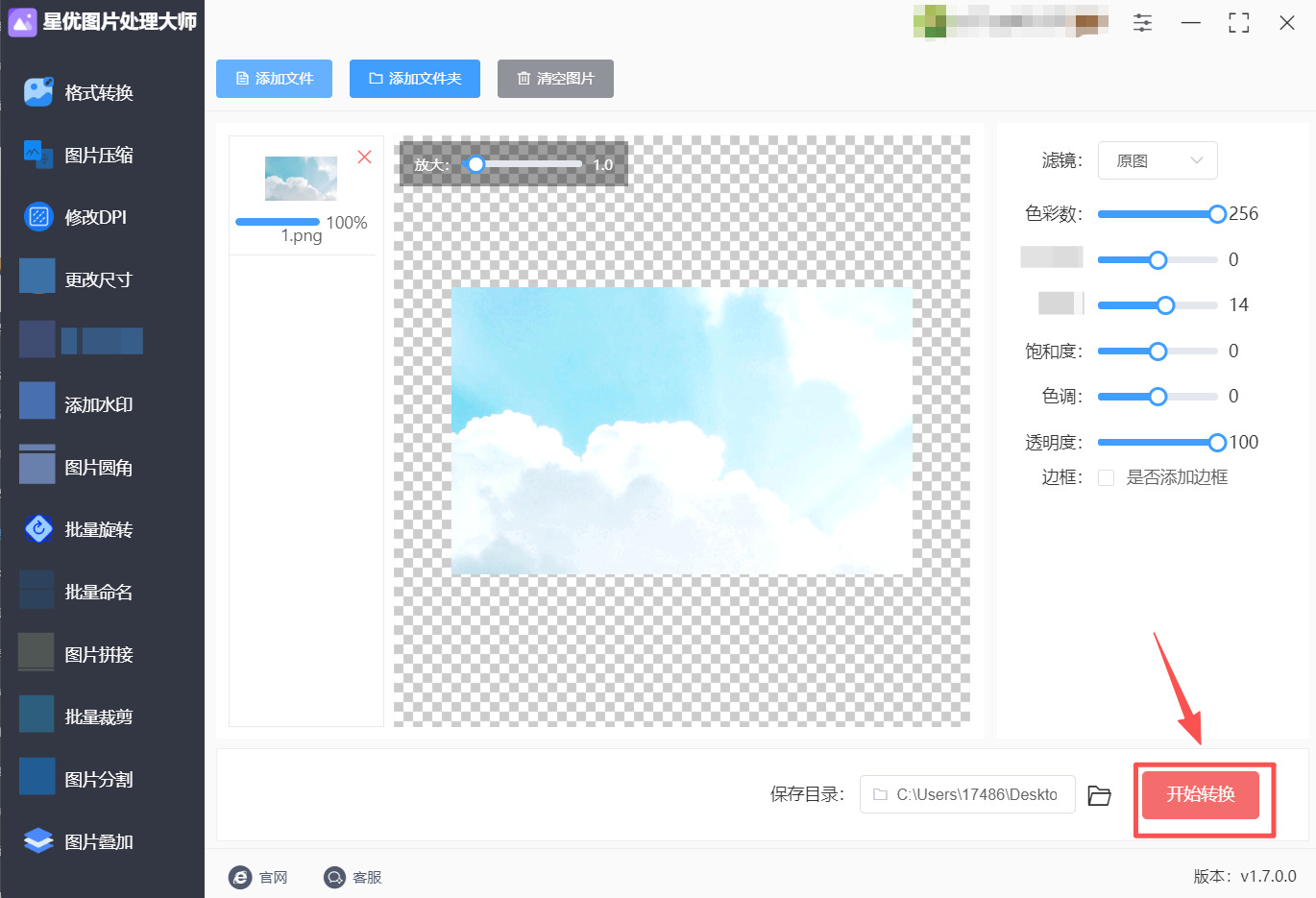
步骤5:最后让我们打开软件的输出文件夹,在这个文件夹中可以清楚的看到调高亮度后的 图片文件。
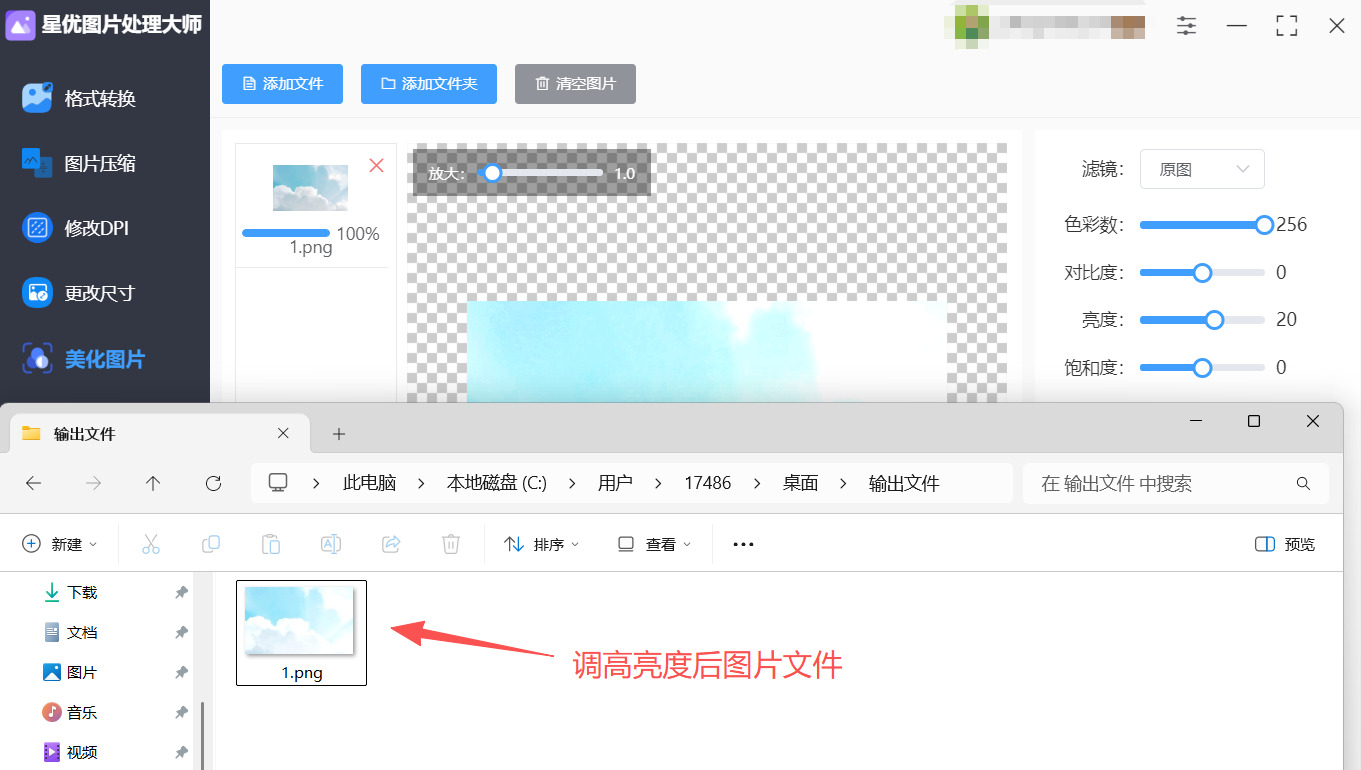
方法二:使用图片格式转换软件调亮图片
软件名称:优速图片格式转换器
推荐指数:☆☆☆☆
推荐说明:老牌图片格式转换软件,主打的是图片格式转换,但是对于简单的图片亮度处理还是可以的。
步骤1:将优速图片格式转换器软件打开并选择左侧的【美化图片】选项。
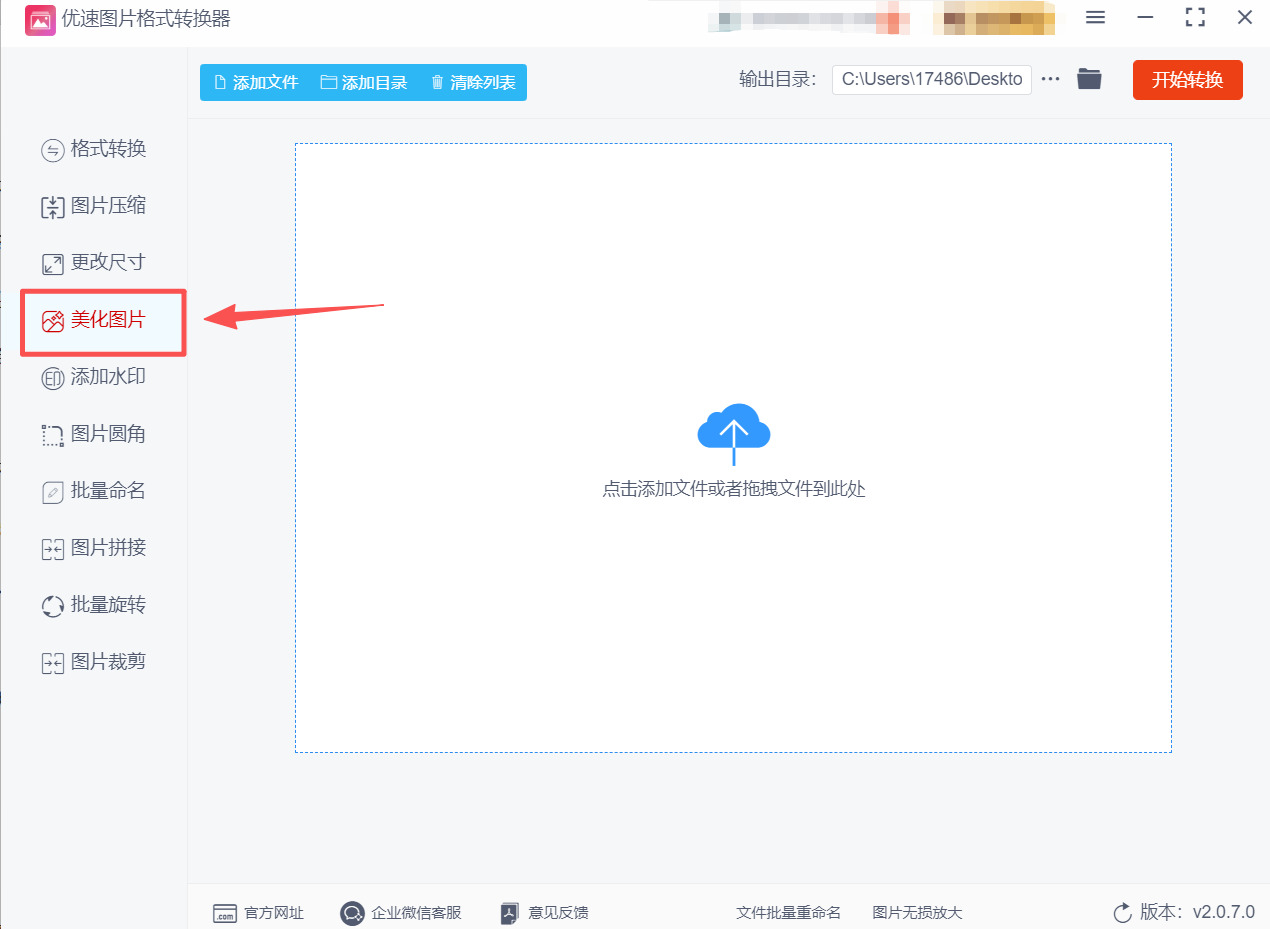
步骤2:点击界面中间的文字提醒位置就可以打开文件选择界面,在这里你可以选择任意想调高亮度的图片文件,选择完成后文件会添加到界面中间。
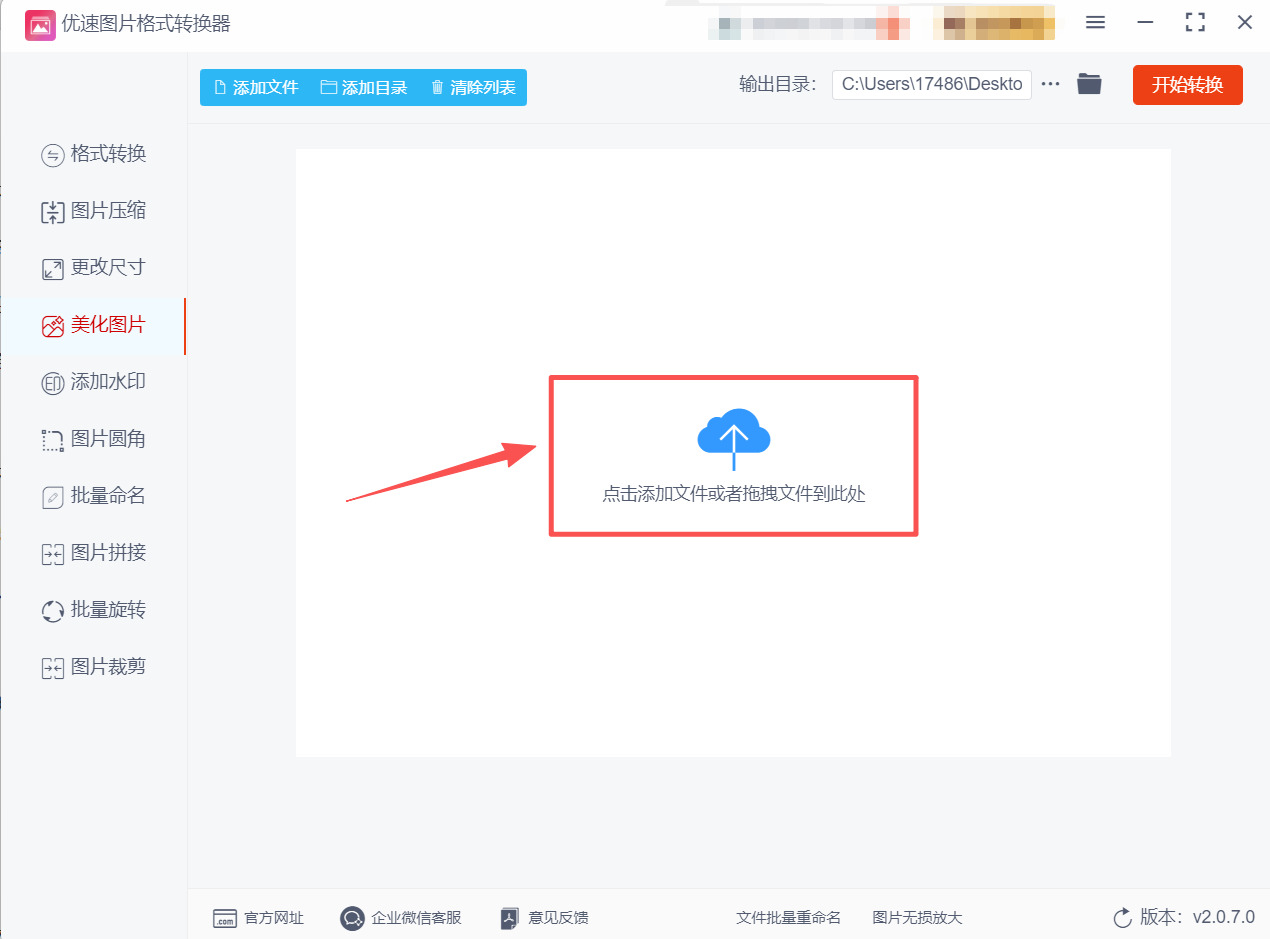
步骤3:图片文件添加完成后,你需要在右下角将亮度条向右拉动,这样就可以清楚的看到上方图片预览图的亮度被调高了。
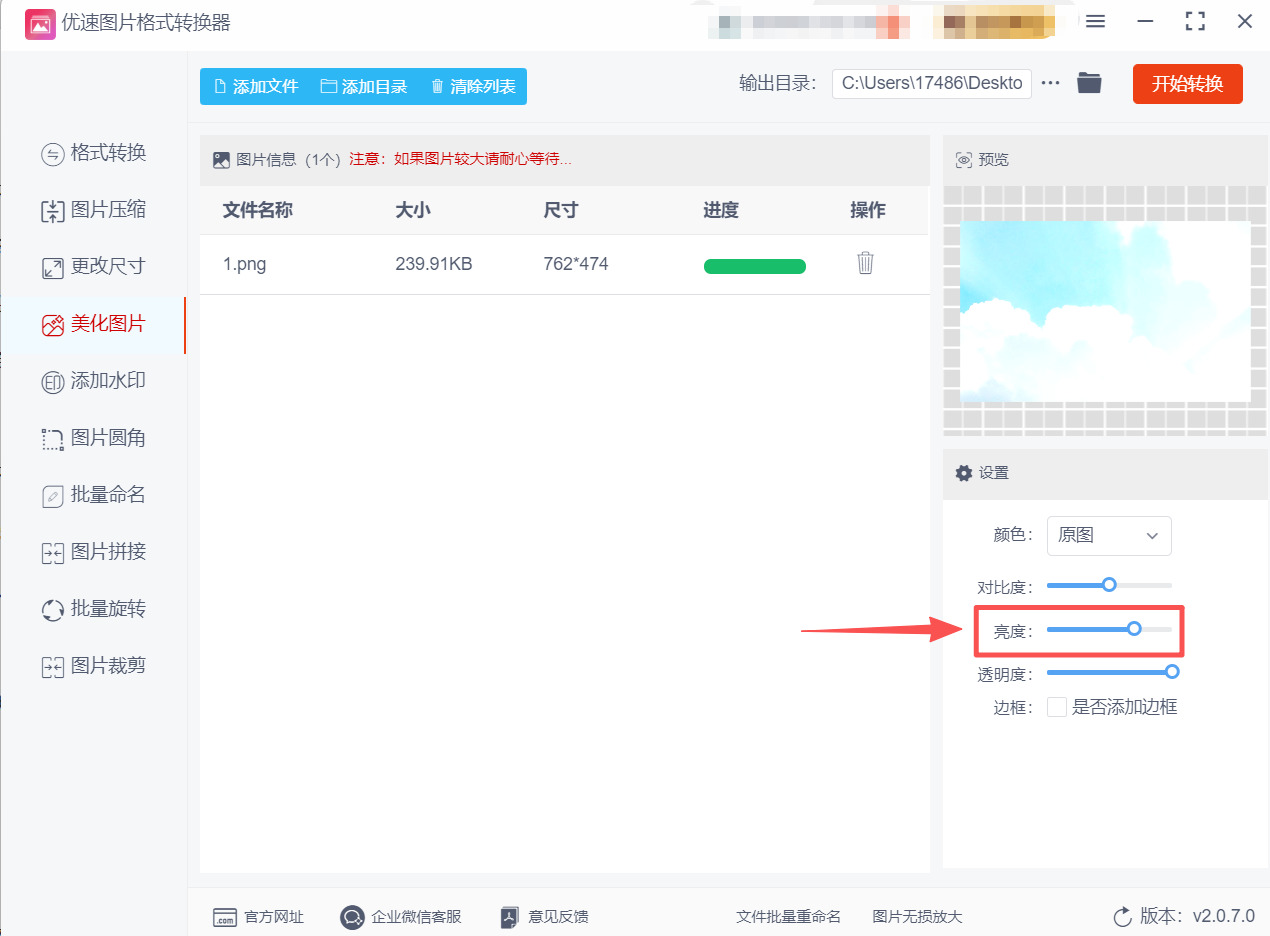
步骤4:确认图片亮度合适后,请点击右上角的【开始转换】按钮来启动图片亮度调节程序。
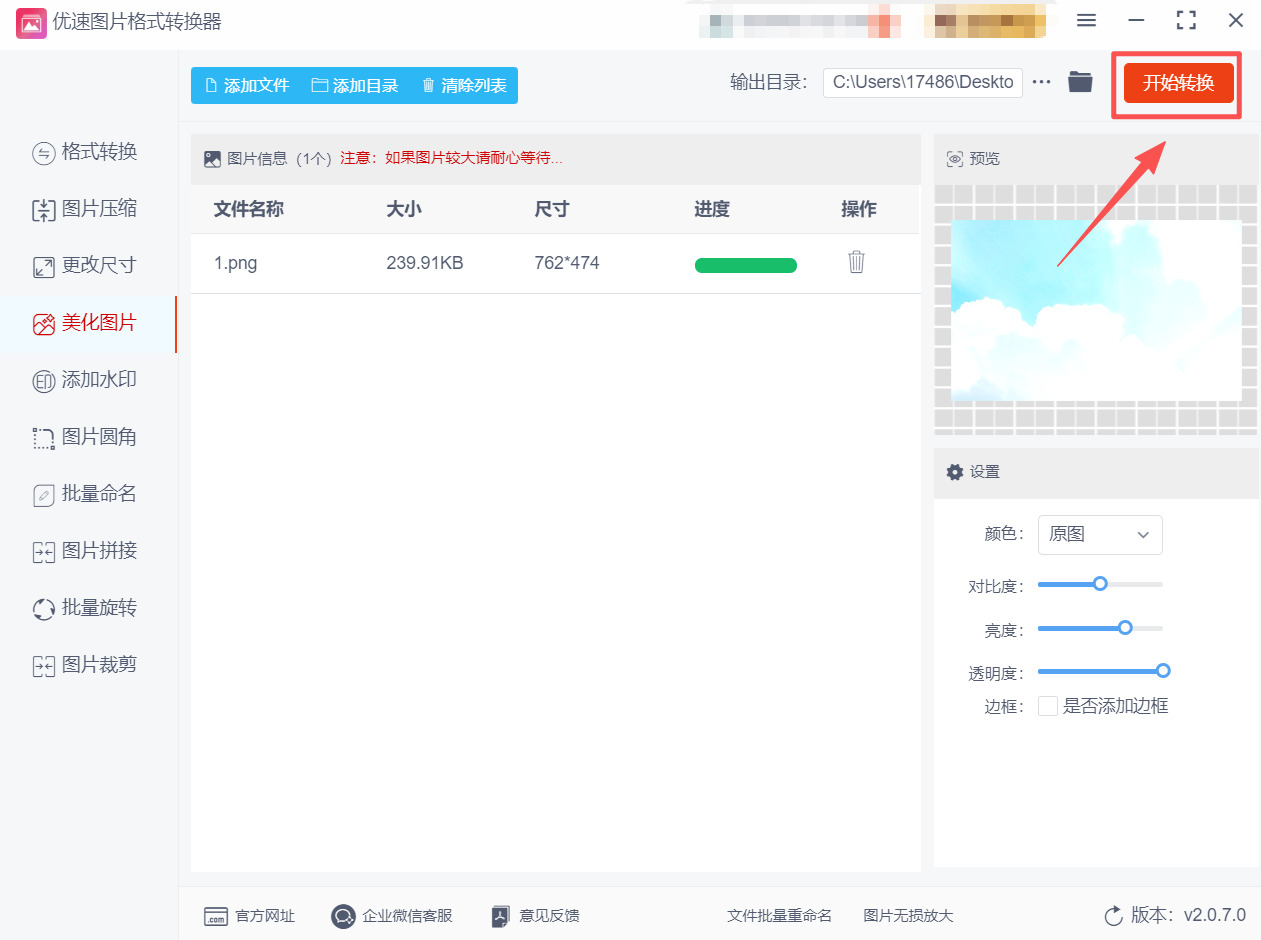
步骤5:软件完成图片亮度调节后会快速将软件的输出目录打开,此时在这里就可以看到调高亮度后的图片文件。
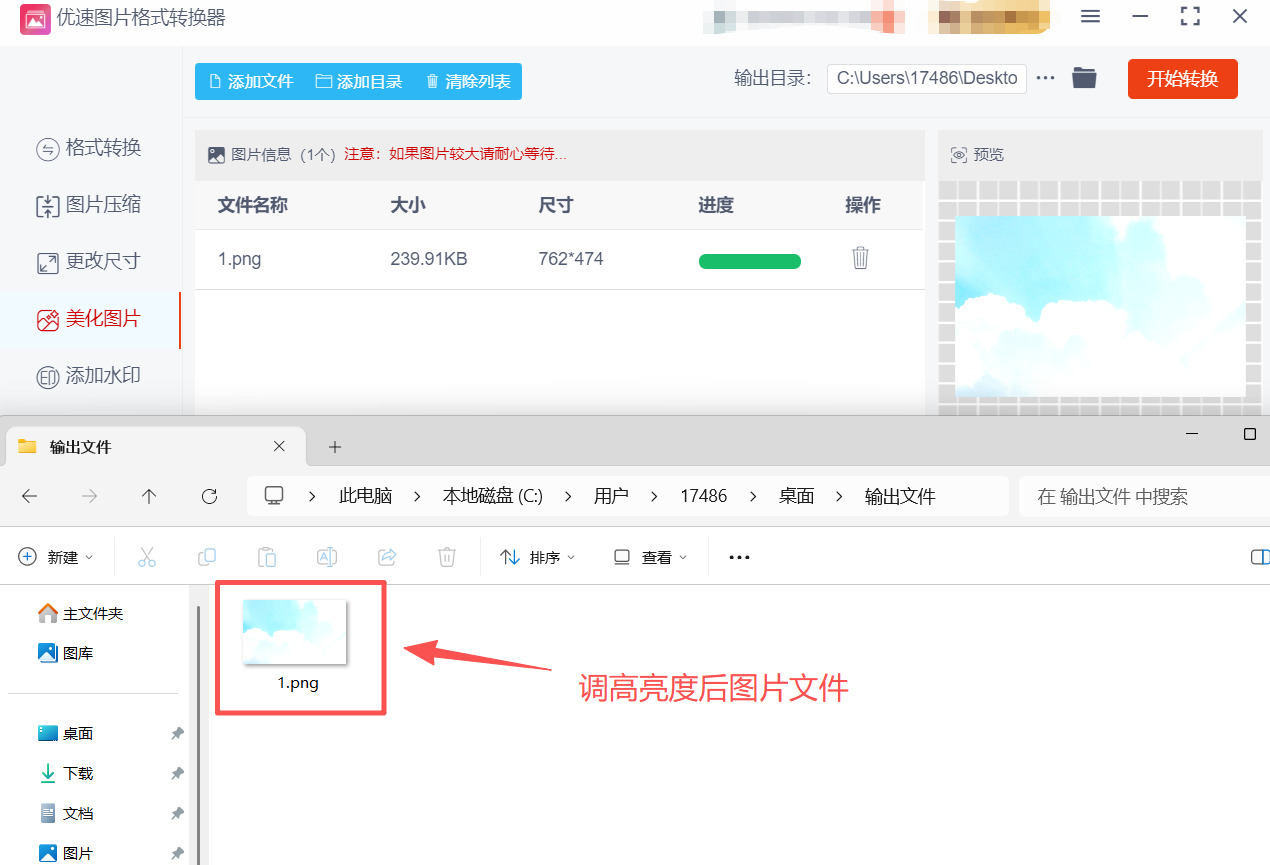
方法三:使用AI照片编辑软件调亮图片
软件名称:HitPea
推荐指数:☆☆☆
推荐说明:当下AI处理图片的功能越来越好,但是AI处理图片可能会导致图片内容原本的颜色或者形状改变,这可能需要不断的试错才能完成,非常麻烦。
步骤 1:安装
首先,找到安装包并双击运行,按照安装向导的提示完成软件的安装。安装过程中可以选择软件的安装路径等选项,一般情况下,保持默认设置即可顺利安装。安装完成后,在桌面或开始菜单中找到 HitPea 的快捷方式,双击启动软件。
步骤 2:导入需要调亮的图片
进入 HitPea 的主界面后,你会看到一个明显的 “选择档案” 按钮或类似的选项,点击该按钮。此时,会弹出一个文件浏览器窗口,你可以在其中找到存储在电脑中的需要调亮的图片文件。HitPea 支持导入多种主要文件格式,如 JPG、PNG、RAW 等,所以你可以放心地选择你所需的图片格式。另外,如果你有多张图片需要同时调亮,该软件还支持批量处理功能,你可以一次性选择多张图片进行导入。你也可以通过直接将图片拖放到 HitPea 的主界面中的方式来导入图片,这种方法更加便捷高效。
步骤 3:选择合适的 AI 模型
在导入图片后,软件会展示出多种专业的 AI 模型。为了调亮图片,你可以选择 “Low-Light” 模型,这个模型专门用于照明增强,能够有效地提升图片的亮度。如果你的图片是肖像照,那么切换到 “脸部” 模型可能会获得更好的效果,它可以针对人脸进行更精准的亮度调整和细节优化,使人物的面部更加明亮、清晰。当然,你也可以根据图片的具体情况和自己的需求,尝试其他相关的 AI 模型,比如 “通用” 模型,它适用于大多数现实世界的镜头,对于一般的风景、动物、建筑等类型的图片都能起到不错的增强作用。
步骤 4:点击预览按钮查看效果
选择好合适的 AI 模型后,点击界面上的 “预览” 按钮。这时,HitPea 强大的 AI 会立即对您的照片进行分析,并自动调整亮度、对比度、颜色、细节、降噪等参数,以获得最佳的照明效果。你可以看到图片在短时间内就发生了明显的变化,变得更加明亮、清晰,色彩也更加鲜艳动人。在预览过程中,你可以仔细观察图片的各个部分,看看亮度调整是否符合你的期望,是否有一些细节部分需要进一步优化。
步骤 5:进行最终调整并导出图片
如果在预览后,你发现图片的亮度等方面还存在一些不够完美的地方,可以对相关参数进行进一步的调整。虽然 HitPea 的 AI 模型已经能够自动进行较为精准的调整,但有时候根据个人的审美和具体需求,可能还需要进行一些微调。调整完成后,当你对图片的效果完全满意时,点击界面上的 “导出” 按钮。在导出过程中,你可以选择图片的保存格式和保存路径,将编辑好的照片下载到电脑上指定的位置,以便后续的使用和分享。
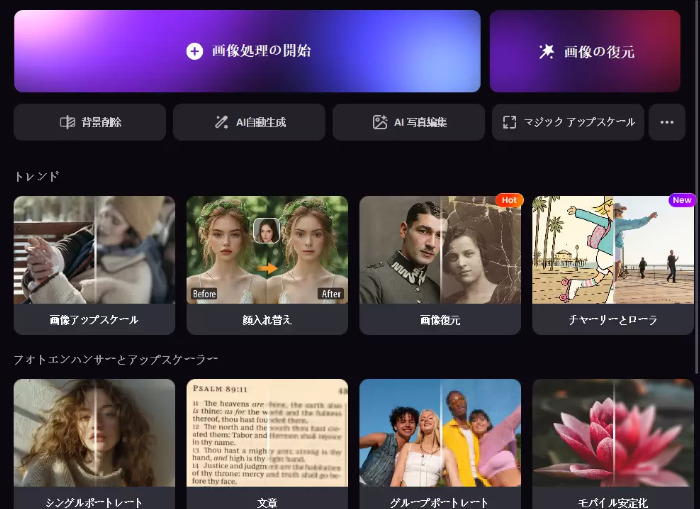
方法四:使用电脑在线工具调亮图片
软件名称:TYT在线工具
推荐指数:☆☆☆
推荐说明:在线工具无需大家下载软件,不过网页工具很可能会因为特殊原因而找不到或者找到了但无法使用,特别是大家文件比较多的情况下,下载速度也是比较麻烦的事情。
步骤 1:进入 TYT 在线工具的图片亮度调整页面
打开浏览器,在地址栏中输入 TYT 在线工具的图片亮度调整页面的网址确保网络连接正常,以便能够顺利加载页面内容。进入页面后,你会看到一个简洁的操作界面,主要包括待进行亮度调整的图片区域、亮度调整设置区域以及操作按钮等部分。
步骤 2:上传需要调亮的图片
在页面中 “待进行亮度调整的图片” 区域,有多种方式可以上传图片。你可以点击 “重新选择图片” 按钮,从本地文件夹中找到要调亮的图片文件并选中,然后点击 “打开” 按钮进行上传。也可以使用快捷键 “Ctrl+V” 将复制到剪贴板中的图片粘贴到指定区域。此外,还能直接将电脑中存储的图片拖拽到该方框内完成上传。TYT 在线工具支持多种常见的图片格式,如 PNG、JPEG、WebP 等,所以不用担心图片格式不兼容的问题。
步骤 3:设置亮度参数及调整区域(可选)
设置整体亮度:图片上传成功后,在 “设置” 区域找到 “亮度” 选项。它的输入框内默认显示的数值可能是 100%,这表示图片的原始亮度。如果你想调亮图片,需要在输入框中输入一个大于 100% 的数值。例如,输入 120%,则表示将图片的亮度提升 20%。你可以根据图片的实际暗淡程度以及自己想要达到的效果,合理输入亮度百分比值。输入完成后,工具会自动应用设置,你可以在 “亮度调整完成的图片” 区域实时查看调整后的效果。
调整局部亮度(可选):如果您只想调亮图片的某个特定区域,TYT 在线工具也提供了相应的功能。首先,在 “调整区域位置和尺寸” 部分,你可以通过鼠标在预览图片上拖动来大致确定要调整亮度的区域,此时会出现一个矩形框,框选住你想要调整的部分。如果你需要更精确地定义区域范围,还可以直接输入左偏移量、上偏移量、宽度和高度的数值来确定区域位置和大小。然后,再按照上述设置整体亮度的方法,在 “亮度” 输入框中输入合适的数值,对选定的局部区域进行亮度调整。
步骤 4:选择图片格式
在 “设置” 区域的 “图片格式” 选项中,有 “原始图像格式” 以及其他一些常见的图片格式可供选择,如 PNG、JPEG、WebP 等。你可以根据自己的需求和使用场景来选择合适的格式。如果不确定选择哪种格式,一般情况下,“原始图像格式” 可以保留图片的原始特性和质量;PNG 格式适用于需要透明背景的图片;JPEG 格式则能在保证一定质量的前提下,使文件大小相对较小,适合用于一般的图片展示和分享;WebP 格式具有较好的压缩性能,在网页应用中比较常用。
步骤 5:下载调整后的图片
当你对图片的亮度调整效果满意,并且也选择好了合适的图片格式后,点击页面上的亮度调整按钮(通常是一个类似于 “调整” 或 “应用” 的按钮),工具会根据你之前的设置对图片进行处理。处理完成后,在 “亮度调整完成的图片” 区域下方会出现下载链接或按钮,点击它即可将调亮后的图片下载到本地电脑中指定的位置。这样,你就成功地使用 TYT 在线工具完成了图片的调亮操作。
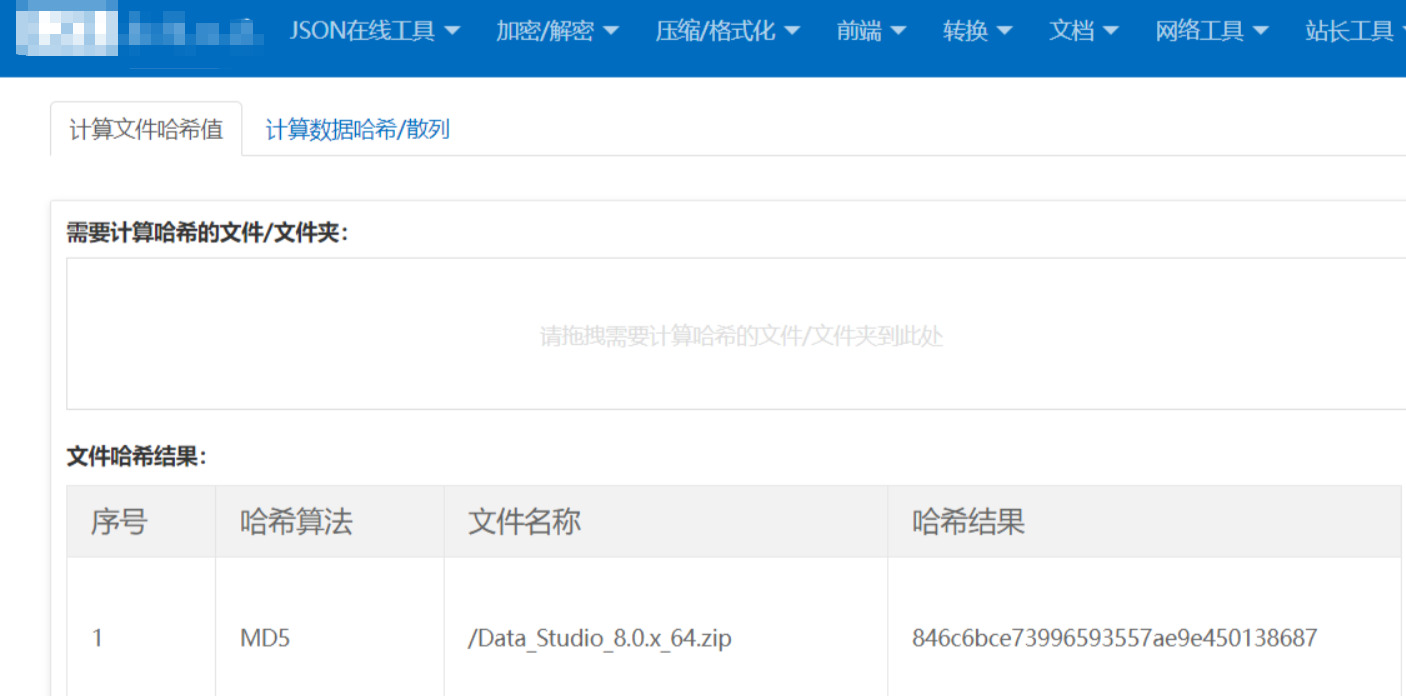
方法五:使用外国图像处理软件调亮图片
软件名称:ATDSee
推荐指数:☆☆☆
推荐说明:这个方法使用的软件有强大的功能,但是界面过于复杂,如果你只想简单的调节图片的亮度可能并不合适。
步骤1:打开图片:打开 ATDSee 软件,在软件中找到需要调亮的图片所在的文件夹,双击图片将其打开。
步骤2:进入编辑模式:点击界面上方的 “编辑” 按钮,进入图片编辑模式,此时你可以看到各种用于图片调整的工具和选项。
步骤3:找到亮度 / 对比度调整选项:在编辑模式下的相关工具组中,找到 “亮度 / 对比度” 选项。它通常位于 “曝光 / 光线” 组或者类似的功能区域中。
步骤4:调整亮度和对比度:在 “亮度 / 对比度” 的设置界面中,会有 “亮度” 和 “对比度” 两个滑块。向右拖动 “亮度” 滑块,即可增加图片的整体亮度,你可以根据图片的实际情况和自己想要的效果,适当调整滑块的位置。同时,你也可以根据需要调整 “对比度” 滑块,以增强图片的明暗对比,使画面更加生动。
步骤5:预览并保存:调整过程中,你可以随时观察图片的变化,预览调整效果。当对亮度调整效果满意后,点击 “完成” 按钮或者 “保存” 按钮,将调整后的图片保存到指定位置。
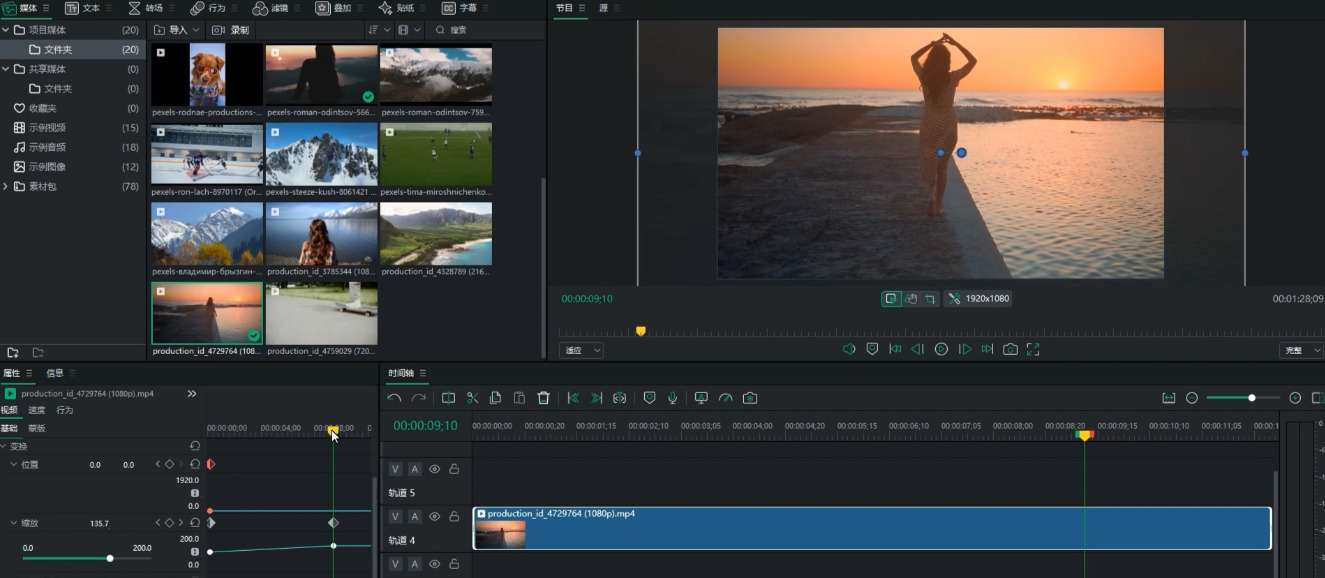
以上 5 种调亮图片的方法,适配了快速调整、精细修图等不同需求,不管你是完全没接触过修图的新手,还是想快速搞定图片的普通人,都能找到适合自己的方式。各种工具能更精准地控制亮度,适合需要精细调整的场景。不过要注意,调亮时别过度,避免画面出现噪点或色彩失真,影响整体观感。掌握这些方法后,以后再遇到暗图,就不用再纠结怎么处理了,轻松几步就能让图片恢复清晰明亮。到这里今天这篇“图片太暗了怎么调亮?试试这五种大家常用的调亮图片方法!”就介绍完毕了,大家快去自己操作看看吧!